7 Alat Hebat Untuk Membuat Tutorial Video Anda Sendiri
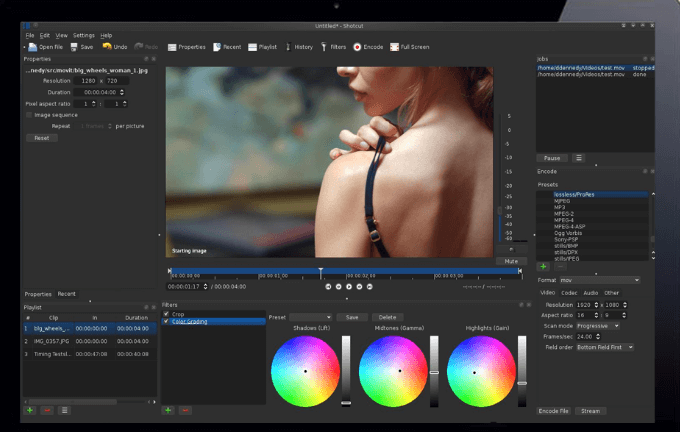
- 2226
- 423
- Dana Hammes
Apabila anda ingin belajar bagaimana melakukan sesuatu yang baru atau perlu membetulkan sesuatu, apa yang anda lakukan? Banyak orang menggunakan YouTube untuk membantu mereka memikirkan cara melakukan sesuatu. Sama ada anda membuat penjelasan video animasi, wawancara atau sumber pendidikan, tutorial video adalah cara yang paling berkesan untuk menerangkan cara menggunakan produk, menyelesaikan tugas, menyelesaikan masalah, atau menyelesaikan prosedur.
Jadi bagaimana anda dapat membuat demonstrasi yang mudah diikuti dan jelas untuk membantu pasaran sasaran anda memahami cara menggunakan produk anda, menyelesaikan masalah, atau memudahkan hidup mereka? Berikut adalah tujuh alat yang hebat untuk mencipta tutorial video anda sendiri.
Isi kandunganPerisian menangkap skrin
Perisian tangkapan skrin adalah alat yang akan merakam skrin komputer anda. Gunakannya untuk membuat tutorial video berjalan-melalui bagaimana produk atau proses berfungsi. Tangkap keseluruhan skrin anda atau hanya bahagian yang berkaitan.
Buka Perisian Penyiar (OBS)
OBS adalah program perisian rakaman video terbuka dan percuma yang berjalan di Mac, Windows, dan Linux.
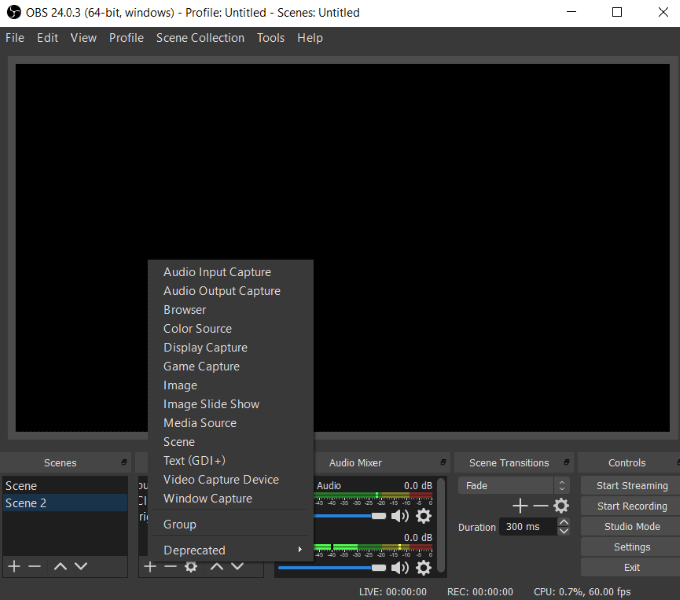
Ciri -ciri OBS termasuk:
- Pelbagai tema dan sumber video penapis.
- Video dan audio masa nyata.
- Pengadun audio.
- Panel tetapan dan pilihan konfigurasi yang diperkemas.
- Keupayaan untuk menjeda rakaman.
Tonton tutorial video penuh untuk membantu anda menyediakan dan menggunakan OBS.
Apowersoft Perakam Skrin Dalam Talian
Apowersoft adalah program perisian tangkapan skrin berasaskan web percuma. Tangkap apa sahaja yang dipaparkan di komputer anda tanpa perlu memuat turun apa -apa.
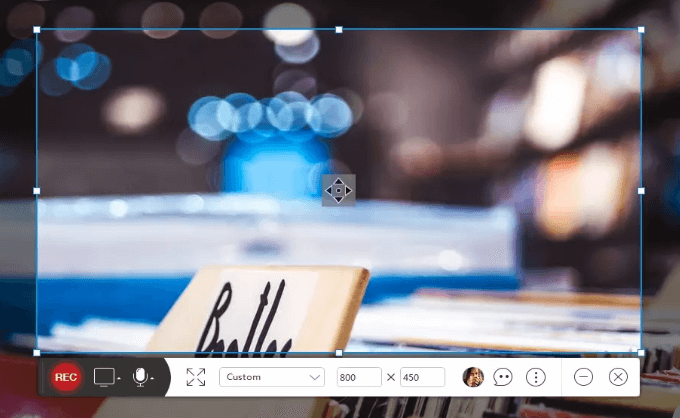
Ciri -ciri utama termasuk:
- Tambahkan anotasi seperti nombor, teks, dan bentuk ke video anda.
- Kongsi terus ke Vimeo, Google Drive, dan YouTube.
- Eksport ke AVI, MP4, atau MKV.
- Kongsi video terus ke awan.
- Tambahkan kamera web ke dalam penangkapan skrin.
Tonton video panduan pengguna untuk mula menggunakan Apowersoft.
Screencast-O-Matic
ScreenCast-O-Matic adalah perakam skrin yang mudah digunakan. Ia menawarkan versi percuma dan berbayar.
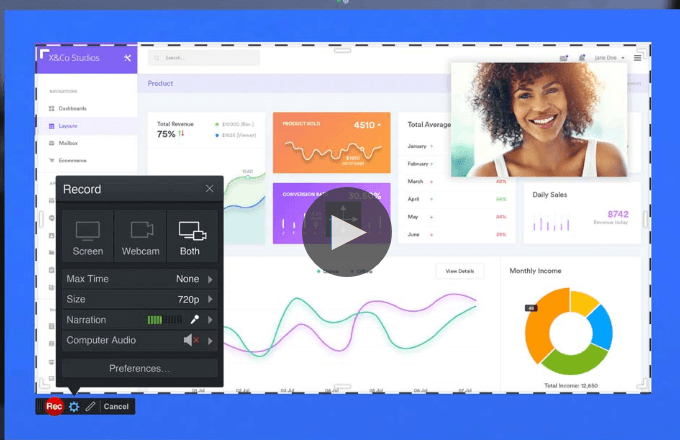
Ciri -ciri termasuk:
- Catat skrin dan suara anda pada masa yang sama.
- Mudah untuk digunakan.
- Catat dengan kamera web anda, skrin anda, atau gabungan kedua -duanya.
- Zum masuk atau keluar atau menulis teks semasa merakam.
- Rakaman trim.
- Tambah kapsyen.
- Simpan ke desktop.
- Terbitkan ke YouTube atau Screencast-O-Matic.
- Muat naik rakaman skrip dan merakam skrin semasa mendengar audio.
ScreenCast-O-Matic menawarkan versi percuma dan dua pilihan premium: versi mewah pada $ 1.50/bulan dan perdana untuk $ 4/bulan. Versi berbayar menawarkan ciri tambahan seperti lukisan semasa merakam, video lebih daripada 15 minit, dan tiada tanda air.
Tonton latihan dan tutorial ScreenCast-O-Matic untuk arahan terperinci mengenai cara menggunakan perisian.
Mikrofon berkualiti & audio optimum
Kebanyakan perisian tangkapan skrin merangkumi keupayaan untuk merakam audio semasa menunjukkan desktop anda. Walau bagaimanapun, beberapa mikrofon komputer terbina dalam menghasilkan bunyi yang teredam.
Kualiti audio anda dan menyumbang kepada profesionalisme keseluruhan video anda. Sekiranya anda baru membuat tutorial video, cubalah mikrofon USB. Mereka memberikan kualiti audio yang baik, berpatutan, dan tidak memerlukan perkakasan tambahan. Pasangkan kabel ke dalam komputer anda dan mula rakaman.
Menggunakan mikrofon yang betul akan meminimumkan gangguan yang disebabkan oleh gema dan bunyi latar belakang.
Berikut adalah beberapa cadangan untuk mikrofon USB berkualiti tinggi:
- Mikrofon USB Neewer
- Rode NT USB
- Audio-Technica AT2020USB+
- Mikrofon USB premium biru nano biru
Semua mikrofon USB tidak sama. Apa yang paling sesuai untuk permainan streaming langsung mungkin tidak berfungsi dengan baik untuk merakam tutorial muzik atau video. Sekiranya anda mendapati bahawa audio anda masih memerlukan beberapa tweak untuk membersihkan sebarang bunyi atau statik, anda boleh menggunakan Audacity.
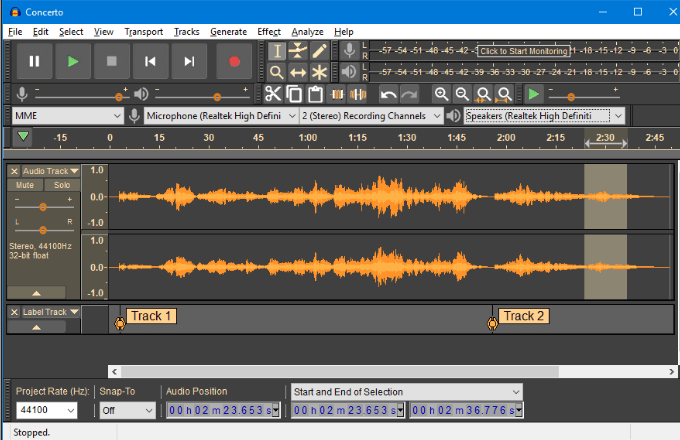
Ia adalah editor audio yang mudah digunakan oleh pelbagai sumber terbuka. Audacity berfungsi pada banyak sistem operasi, termasuk Mac OS X, Windows, dan GNU/Linux.
Alat penyuntingan video
Banyak alat perisian menangkap skrin menyediakan beberapa pilihan penyuntingan. Lain-lain, seperti ScreenCast-O-Matic, memerlukan versi Pro untuk mendapatkan akses kepada kesan penyuntingan seperti membuat kapsyen dan melukis pada skrin.
Sekiranya anda ingin menjadikan tutorial video anda lebih menarik secara visual, menggunakan alat penyuntingan video yang melampaui apa yang dimasukkan dalam beberapa program tangkapan skrin adalah laluan terbaik.
Editor video di bawah adalah percuma untuk digunakan.
Pengisar
Blender adalah program penyuntingan video percuma dan sumber terbuka untuk Mac, Windows, dan Linux. Lakukan suntingan asas seperti splicing, pelekat video, dan pemotongan.
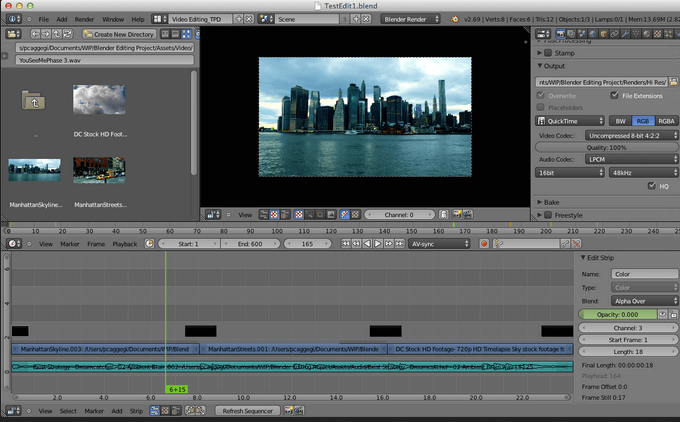
Shotcut
Shotcut juga merupakan program penyuntingan video percuma dan sumber terbuka yang tersedia di Linux, Windows, dan Mac.
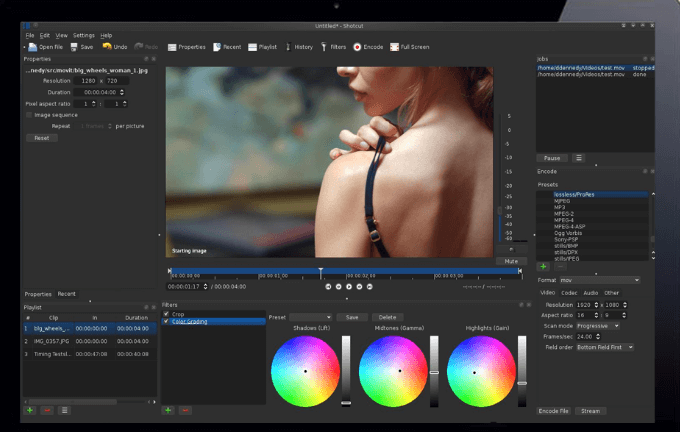
Shotcut menyokong pelbagai format video dan menawarkan tutorial video yang berguna untuk membantu pengguna mempelajari perisian tersebut.
Dua ciri utama yang membuat pukulan menonjol dari beberapa editor video percuma yang lain adalah penyuntingan dan sokongan garis masa asli untuk resolusi HD 4K.
Videopad
Hanya tersedia untuk Windows, Videopad adalah mudah dan mudah digunakan untuk pemula.
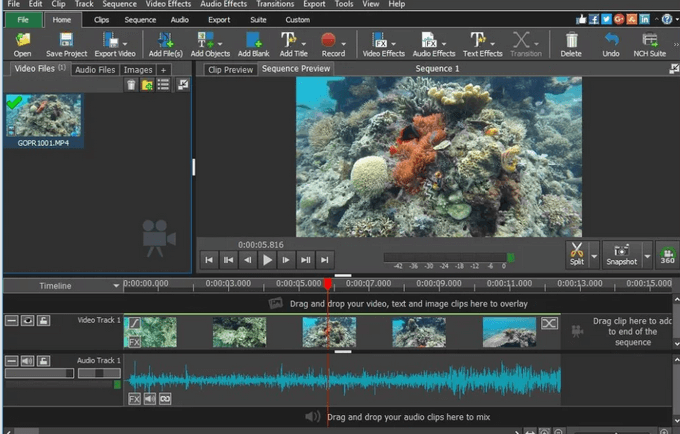
Ciri -ciri termasuk:
- Perpustakaan kesan bunyi.
- Penyuntingan video 3D.
- Peralihan pra-dibuat untuk dipilih.
- Pengurangan kamera.
Pengguna boleh mengeksport video lengkap terus ke YouTube dan platform media sosial yang lain. Tonton tutorial video untuk belajar cara menggunakan videopad.
Kamera
Menangkap skrin anda adalah salah satu cara untuk membuat tutorial video. Cara lain ialah menembak video langsung. Sama ada anda menembak video langsung untuk bahagian atau semua tutorial video anda, anda perlu mempunyai kamera video yang baik. Tidak perlu menyewa videografer profesional atau menggunakan peralatan mahal.
Anda boleh membuat video berkualiti tinggi dengan peralatan kos rendah dan juga telefon pintar anda, terutamanya iPhone.
Berikut adalah beberapa petua menembak video telefon pintar:
- Bersihkan lensa iPhone anda.
- Gunakan kunci AE/AF untuk meningkatkan fokus.
- Gunakan tripod atau tongkat selfie untuk kestabilan.
Pencahayaan
Untuk memastikan video anda kelihatan profesional, anda mesti mempunyai pencahayaan yang betul. Lebih baik mengekalkan kawalan ke atas pencahayaan dan bukannya bergantung pada cahaya semula jadi yang dapat menyebabkan bayang -bayang atau berubah dengan cepat.
Lampu pengapit murah, serba boleh, dan boleh dipasang dengan beberapa cara. Kelemahan lampu ini adalah kekurangan penyebaran dan kawalan redup yang boleh menyebabkan pencahayaan yang keras.

Bagi mereka yang mempunyai belanjawan yang lebih tinggi, Kit Lampu Studio boleh dibeli dengan harga $ 100 hingga $ 500. Mereka termasuk bahan penyebaran yang berkesan dan sering menggunakan lampu pendarfluor yang besar.
Alat animasi video
Menambah segmen video animasi ke dalam tutorial video dapat menjadikannya lebih menghiburkan dan menarik dan menarik perhatian penonton. Animasi dapat menjelaskan idea, topik, produk, atau perkhidmatan yang rumit dalam kandungan yang mudah dicerna.
Membuat animasi tidak memerlukan banyak masa atau kepakaran teknikal seperti yang berlaku pada masa lalu. Pelbagai animasi dan alat persembahan dalam talian memudahkan proses penciptaan animasi.
Berikut adalah beberapa alat yang perlu dipertimbangkan menggunakan.
Powtoon
Gunakan Powtoon untuk membuat video dan persembahan animasi yang menarik.
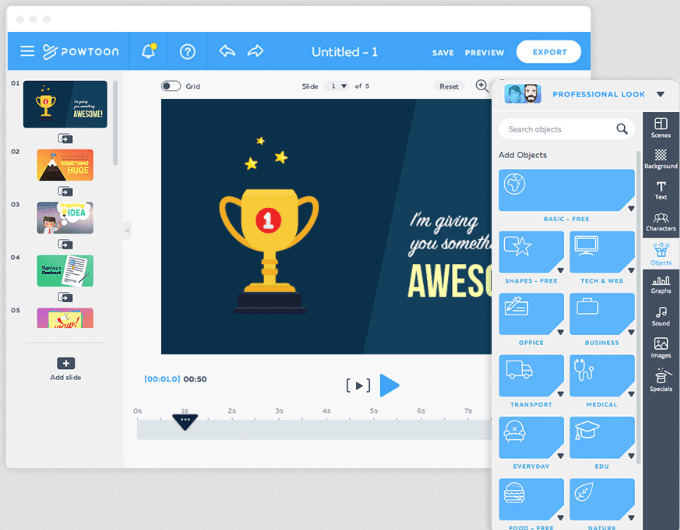
Pengguna boleh menyesuaikan templat siap sedia dengan antara muka seret dan drop yang mudah. Powtoon mempunyai struktur harga bertingkat, termasuk versi percuma.
Renderforest
Buat video animasi penjelasan dan tayangan slaid dengan RenderForest. Ia juga mempunyai templat pra-dibuat yang boleh disesuaikan dengan antara muka pengguna seret dan drop mudah.
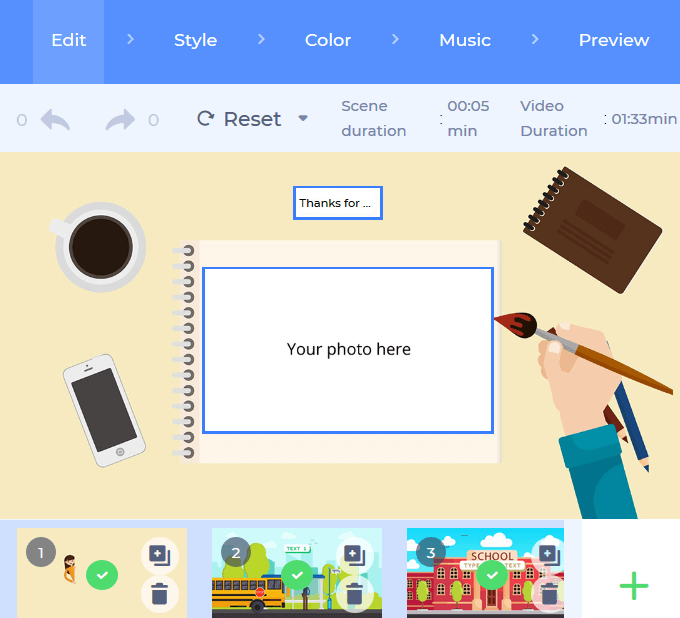
RenderForest mempunyai struktur harga bertingkat yang merangkumi versi percuma. Ia juga menawarkan keupayaan untuk membayar setiap produk jika anda mahukan video definisi yang lebih tinggi tanpa tanda air.
Animoto
Animoto adalah pembuat video seret dan drop. Pengguna boleh membuat video yang mengagumkan tanpa memerlukan pengalaman penyuntingan.
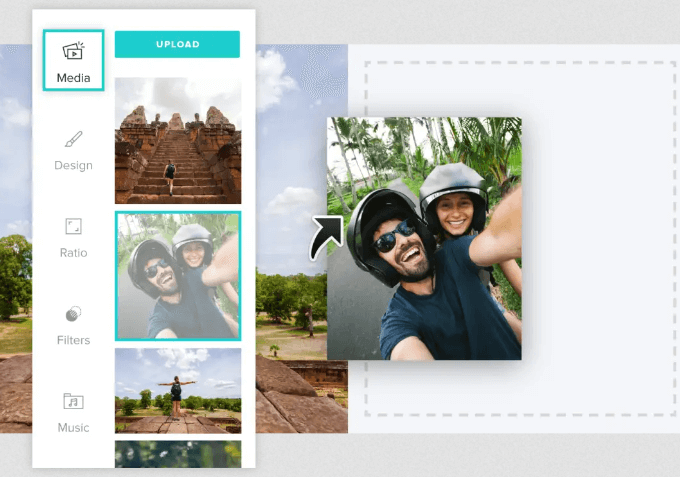
Animoto mempunyai struktur harga tiga peringkat dan menawarkan percubaan percuma selama 14 hari. Pelan peribadi sangat berpatutan pada $ 5/bulan (dibilkan setiap tahun untuk $ 60).
Platform hosting
Setelah anda membuat tutorial video anda, di mana anda akan menjadi tuan rumah? YouTube dan Vimeo adalah laman web hosting video yang paling terkenal dan popular.
Youtube
YouTube adalah enjin carian kedua terbesar, dan setakat ini platform hosting video yang paling banyak digunakan.
Ia percuma untuk digunakan dan mempunyai banyak kelebihan, termasuk:
- Mengadakan video anda di YouTube akan memudahkan penonton sasaran anda kerana Google mengutamakan video YouTube dalam hasil carian.
- Membuat senarai main akan menyusun video anda ke dalam kategori yang berkaitan.
- Anda boleh membenamkan video di laman web dan halaman pendaratan anda.
- YouTube mempunyai sistem pemberitahuan dan langganan terbina dalam.
Tidak banyak keselamatan di YouTube supaya orang lain dapat mencuri atau menyalin video anda. Elakkan berlari ke masalah pelanggaran hak cipta dengan tidak "meminjam" muzik yang anda tidak mempunyai hak undang -undang untuk digunakan.
Vimeo
Vimeo menawarkan pengguna pilihan antara muka dan penyesuaian yang berpandangan profesional. Ia menyediakan versi percuma terhad dan empat peringkat keahlian premium. Sekiranya anda mencari lebih banyak kawalan ke atas kandungan video anda dan lebih banyak privasi, Vimeo adalah pilihan yang baik.
Ia mempunyai banyak manfaat lain, termasuk:
- Tiada iklan atau muncul pada video.
- Paparan video berkualiti tinggi.
- Akaun premium tidak mempunyai had pada panjang video.
Berbanding dengan YouTube, Vimeo mempunyai pendedahan enjin carian yang lebih rendah. Tetapi terdapat banyak pilihan hosting lain, termasuk Wistia, Brightcove, Dailymotion, dan Vidyard.
Bilangan tutorial video yang dibentangkan di platform pemasaran, laman web, dan media sosial terus meningkat. Ini kerana mereka lebih berkesan dalam menunjukkan, menjelaskan, atau mengajar daripada kandungan bertulis.
- « Cara Memasang Hanya Pelanjutan Penyemak Imbas Selamat
- Alat Media Sosial Automatik Terkini - Dibandingkan & Semakan »

